我们可以在网络上看到很多图片都会有水印,水印是作者为了保持自己作品的版权所作的特殊标志,有时候我们看到好看的图片想要使用它但水印会影响视觉效果,那么应该如何使用ps去除水印呢?
【 tulaoshi.com - ps 】
首先我们选择好那张带有水印的图片拖入Photoshop中打开,并且对图片图层进行拷贝复制,或者按Ctrl+j对图层进行拷贝复制。


选择修补工具,框选图片上的水印,如图所示。

将选区拖动到与水印位置最相似的区域,如果相似的地方比较少,就需要一点一点的把它进行修补,如果相似的地方范围较大,可随便拖拽任意位置,都可以产生出理想效果。

另外一种方法,是通过图章工具来对水印进行修补的方法,首先同样是从Photoshop打开需要去水印的图片,并且对其图层做拷贝备份。

选择图章工具,按住Alt键点击与水印位置较为相似的位置,松开按钮,在水印位置进行涂抹填充。

涂抹完后,也一样产生出修补的效果。

内容感知移动工具去水印。

还有一种方法可能很多人没有用过,就是利用新版Photoshop CS6/CC当中的内容感知移动工具,首先打开图片,备份图层。
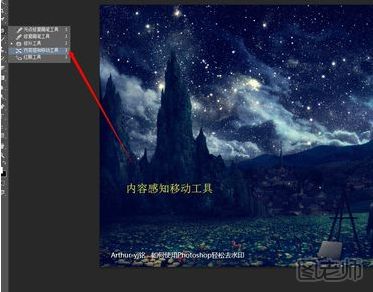
选择内容感知移动工具,框选图片上的水印,把框选区域拖拽到图片的边缘外。

效果一下子产生了,很方便是吧。

微信公众号搜索“图老师”或者“tulaoshi_com”加关注, 每天最新的美食、健康、育儿、美妆、美容、手工DIY等教程让你一手全掌握。推荐关注!【微信扫描下图可直接关注】

来源:http://www.tulaoshi.com/n/20160817/2586829.html